Canon PowerShot A530 RU User Manual
Browse online or download User Manual for Cameras Canon PowerShot A530 RU. Инструкция по эксплуатации Canon PowerShot A530 RU
- Page / 140
- Table of contents
- BOOKMARKS



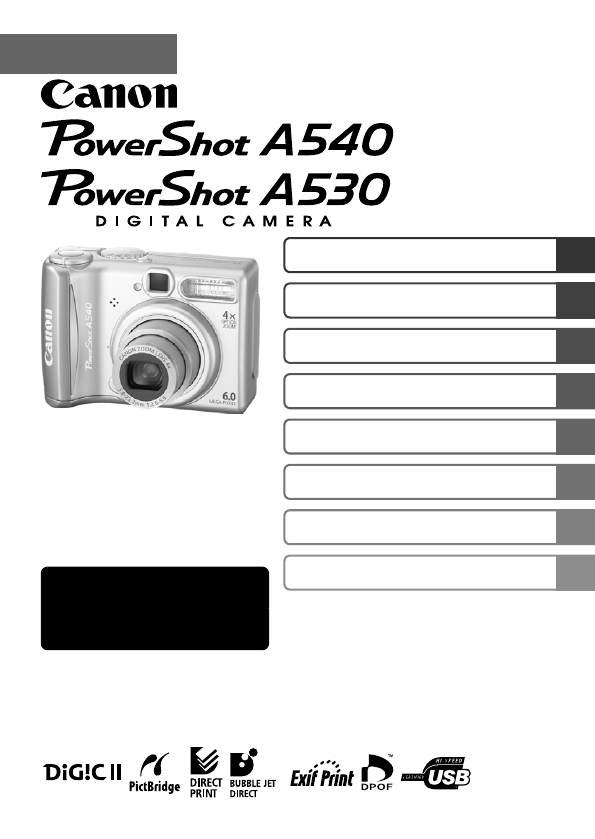
- Расширенные 1
- Основные функции 2
- Условные обозначения 3
- Содержание 4
- Меры предосторожности 8
- Предостережения 9
- Элемент питания 10
- Меры предосторожности 11
- Оборудование 12
- Предотвращение неисправностей 13
- Вид спереди 14
- Вид сзади 15
- Панель управления 16
- Использование ЖК-монитора 17
- (режим воспроизведения) 19
- Детально 20
- Использование видоискателя 21
- Индикаторы 22
- Функция энергосбережения 23
- Меню и настройки 24
- Список меню 26
- Меню показа 27
- Меню печати 27
- Меню настройки 28
- Меню «Моя камера» 30
- Форматирование карт памяти 32
- Меню FUNC. * (Разрешение) 33
- (Сжатие) 33
- Цифровой зум 35
- Непрерывная съемка 36
- Режим печати даты на открытке 37
- [Дата/Время] 38
- Использование автоспуска 39
- [Серия] 40
- Съемка видеофильмов 41
- Выберите режим видеофильма 42
- Произведите съемку 42
- * Установка по умолчанию 43
- Разрешение и частота кадров 44
- (Панорамный) 45
- Программная автоэкспозиция 46
- Установка выдержки затвора 47
- Установка величины диафрагмы 48
- PowerShot A540 50
- PowerShot A530 50
- Выбор рамки автофокусировки 51
- 1 Включите ЖК-монитор 52
- * Только PowerShot A540 54
- Способы замера экспозиции 55
- Включите ЖК-монитор 56
- Настройки баланса белого 57
- (Авто) 58
- Съемка в режиме «Мои цвета» 60
- Изменение цветов 62
- Фото: кнопка или 64
- Видео: кнопка или 64
- [Вкл.]/[Выкл.] 66
- Меню FUNC. (+/ 68
- (Вспышка)/ (Мощн. вспышки) 68
- Сброс номеров файлов 72
- Номера файлов и папок 73
- Воспроизведение/стирание 74
- Выбранное изображение 75
- Видеофильм 75
- Шкала перехода 75
- Переход между изображениям 76
- Просмотр видеофильмов 77
- Редактирование видеофильмов 78
- Меню (Меню показа) 80
- Панель звукового комментария 82
- Защита изображений 83
- Стирание всех изображений 84
- Задание установок печати DPOF 85
- Число печатаемых 86
- Метка выбора для 86
- Установка стиля печати 87
- Меню (Меню показа) 88
- Одиночные изображения 89
- Поиск и устранение неполадок 91
- При включении питания 92
- ЖК-монитор 92
- Появляется символ 93
- Камера не снимает 93
- Изображение содержит шумы 96
- Глаза выглядят красными 96
- Съемка видеофильмов 97
- Воспроизведение 98
- Вывод на экран телевизора 100
- Список сообщений 101
- Приложение 104
- ПРЕДОСТЕРЕЖЕНИЕ 105
- Форматирование 107
- Компактный блок 110
- (только PowerShot A540) 111
- Установка конвертора 112
- (продается отдельно) 114
- Элементы питания 115
- Сторона (–) 117
- Уход за камерой 118
- Технические характеристики 119
- PowerShot A540 125
- PowerShot A530 126
- Только PowerShot A540 131
- АЛФАВИТНЫЙ УКАЗАТЕЛЬ 133
- ДЛЯ ЗАМЕТОК 136
- Торговые марки 137
- Ограничение ответственности 137
Summary of Contents
ЦИФРОВАЯ КАМЕРА Руководстве пользователя камеры, Расширенные операцииПеред использованием камерыСъемкаВоспроизведение/стираниеПараметры печати/пе
8Элемент питанияz Запрещается оставлять элементы питания вблизи от источников тепла или подвергать их прямому воздействию огня или нагреванию.z Запрещ
98Загрязнены клеммы элементов питания.z Перед использованием хорошо протрите клеммы сухой тканью.zНесколько раз извлеките и заново установите элементы
99Список сообщенийСписок сообщенийВо время съемки или воспроизведения на ЖК-мониторе могут отображаться следующие сообщения. Сообщения, отображаемые п
100Нет снимковНа карте памяти нет записанных изображений.Снимок слишком большойПроизведена попытка просмотра изображения формата более 4992 х 3328 пик
101Список сообщенийЗащищено!Попытка стереть или отредактировать защищенное изображение, видеофильм или звуковой комментарий.Много пометокПомечено слиш
102ПриложениеОбращение с элементами питанияЗаряд элементов питанияМогут отображаться следующий значок и сообщение.Правила обращения с элементами питан
103Приложениеz Перед установкой элементов питания хорошо протрите их контакты сухой тканью.Если клеммы элемента питания испачканы жиром с пальцев или
104Правила обращения с картами памятиЯзычок защиты от записи карты памяти SDМеры предосторожности при обращенииz Карты памяти представляют собой высок
105ПриложениеФорматированиеz Имейте в виду, что при форматировании (инициализации) карты памяти с нее стираются все данные, в том числе защищенные изо
106Аккумуляторы (комплект «Аккумуляторы/зарядное устройство» CBK4-300)В комплект входят зарядное устройство и четыре никель-металлогидридных (NiMH) ак
107Приложениеz В следующих ситуациях тщательно протрите клеммы аккумуляторов сухой тканью (клеммы могут быть загрязнены (жирные следы пальцев и т.п.))
9Прочееz Запрещается применять вспышку в непосредственной близости от глаз человека или животного. Воздействие света повышенной интенсивности, испуска
108Комплект сетевого питания ACK800При длительном использовании камеры или при подсоединении камеры к компьютеру рекомендуется использовать комплект с
109ПриложениеКамера допускает использование дополнительно приобретаемых широкоуголь-ного конвертора WC-DC52, телеконвертора TC-DC52A и макроконвертора
110.Макроконвертор для съемки с близкого расстояния 250D (52 мм)Этот конвертор предназначен для макросъемки. В макрорежиме съемка возможна при рассто
111Приложение3Когда метка { на корпусе камеры и метка на кольце совпадут, снимите кольцо.4Совместив метку z на адаптере конверторов и метку { на кам
112Вспышка повышенной мощности HF-DC1Эта вспышка дополняет встроенную вспышку камеры, когда объект расположен слишком далеко для правильного освещения
113ПриложениеЭлементы питанияz Значительно снизилась емкостьВ случае значительно уменьшения времени работы от элементов питания протрите клеммы сухой
114Если при включении камеры появляется меню «Дата/Время», это означает, что разрядился элемент питания календаря и установки даты и времени потеряны.
115Приложение5 Извлеките элемент питания, потянув его вверх в направлении, показанном стрелкой.6 Установите новый элемент питания отрицательным (–) по
116Корпус камерыАккуратно протирайте корпус камеры мягкой тканью или салфеткой для протирки стекол очков.ОбъективСначала удалите пыль и грязь с помощь
117ПриложениеВсе данные основаны на стандартных методах тестирования, применяемых компанией Canon. Технические характеристики могут быть изменены без
10z Не следует использовать, оставлять или хранить оборудование в местах, подверженных воздействию интенсивного солнечного света или высокой температу
118Система автофокусировки : Автофокусировка TTLПредусмотрены режимы фиксации фокусировки и ручной фокусировкиРамка фокусировки: 9-точечная (AiAF)/1-т
119ПриложениеКомпенсация экспозиции при съемке со вспышкой: ±2,0 ступени с шагом 1/3 ступениРежимы съемки : АвтоЗона творческих режимов:программный, с
120: PowerShot A530:Высокое разрешение: 2592 x 1944 пикселаСреднее разрешение 1: 2048 x 1536 пикселовСреднее разрешение 2: 1600 x 1200 пикселовНизк
121Приложение*1 Данная цифровая камера поддерживает стандарт Exif 2.2 (также называемый «Exif Print»). Exif Print является стандартом, предназначенным
122Запас заряда элементов питанияz Фактические значения зависят от условий съемки и установок камеры.z Данные о режиме видеофильма не приводятся.z При
123ПриложениеКарты памяти и их приблизительная емкостьPowerShot A540: Карта, входящая в комплект камеры• Возможна плавная непрерывная съемка (стр. 3
124PowerShot A530: Карта, входящая в комплект камеры• Возможна плавная непрерывная съемка (стр. 34) (* Только для карт, отформатированных в режиме н
125ПриложениеВидеоPowerShot A540: Карта, входящая в комплект камеры* Максимальная длительность видеофильма в режиме : 1 мин, в режиме : 3 мин. Знач
126Объемы данных изображений (оценка)PowerShot A540РазрешениеСжатиеPowerShot A5402816 x 2112 пикселов2720 Кбайт 1620 Кбайт 780 КбайтPowerShot A530259
127ПриложениеPowerShot A530Карта памяти MultiMediaCardКарта памяти SDNiMH аккумулятор NB-3AH(Входит в состав отдельно продаваемого комплекта NiMH акк
11Предотвращение неисправностейИзбегайте сильных магнитных полейz Запрещается класть камеру в непосредственной близости от электродвигателей и прочего
128Зарядное устройство CB-5AH/CB-5AHE(Входит в состав отдельно продаваемого комплекта «аккумуляторы/зарядное устройство» CBK4-300)*1При зарядке четыре
129ПриложениеШирокоугольный конвертор WC-DC52 (продается отдельно)Телеконвертор TC-DC52A (продается отдельно)(W): макс. широкоугольное положение (T):
130Макроконвертор для съемки с близкого расстояния 250D 52 мм (продается отдельно)Адаптер конверторов LA-DC52F (продается отдельно)(W): макс. широкоуг
131АЛФАВИТНЫЙ УКАЗАТЕЛЬAiAF ... 24, 49FUNC./SET ... 14, 22HF-DC1 ...
132Кнопка питания... 14, Основные операции 4Кнопка спуска затвора ...14Нажатие наполовину... Осн
133Режим съемкиАвто ...Основные операции 5Доступные функции ... 136Зона сюжетных режимов...Основные опера
134ДЛЯ ЗАМЕТОК
135Торговые марки• Macintosh, Mac OS и QuickTime являются торговыми марками корпорации Apple Computer, зарегистрированными в США и/или других странах.
136Функции, доступные в различных режимах съемкиВ следующей таблице представлены функции и установки, доступные в каждом из режимов съемки.Функция(Тол
137z Установка по умолчанию { Установка доступна Установка возможна только для первого изображения (: Установка по умолчанию)• (Затененные
12Перед использованием камеры – элементы камерыВид спередиaМикрофон (стр. 79)bПодсветка для автофокусировки (стр. 24)cЛампа уменьшения эффекта «красны
ЦИФРОВАЯ КАМЕРА Руководстве пользователя камеры, Расширенные операцииПеред использованием камерыСъемкаВоспроизведение/стираниеПараметры печати/пе
13Перед использованием камеры – элементы камерыВид сзадиaЖК-монитор (стр. 15)bВидоискатель (стр. 19)cГромкоговорительdКрепление ремняeФиксатор гнезда
14Панель управленияaИндикаторы (стр. 20)bИндикатор питанияcКнопка питания (Руководство по основным операциям, стр. 4)dРычаг зуммирования (стр. 72, Рук
15Перед использованием камеры – основные операцииПеред использованием камеры – основные операцииНочной режим монитораПри съемке в темноте камера автом
16Информация при съемке (режим съемки)*1Отображается, даже если для ЖК-монитора задана стандартная индикация.*2Только PowerShot A540Информация, отобра
17Перед использованием камеры – основные операцииИнформация при воспроизведении (режим воспроизведения)СтандартЕсли индикатор мигает оранжевым цветом
0Основные функцииСъемкаz Автоматическая настройка параметров съемки в соответствии сконкретными условиямиz Исключение сотрясения камеры или смазывания
18ДетальноДля некоторых изображений может также отображаться следующая информация.Приложен звуковой файл в формате, отличающемся от WAVE, или файл в
19Перед использованием камеры – основные операцииДля экономии заряда элементов питания или аккумуляторов во время съемки можно пользоваться видоискате
20Индикаторы камеры горят или мигают в указанных ниже случаях.z Верхний индикаторz Нижний индикатор ИндикаторыЕсли мигает зеленый индикатор, запрещает
21Перед использованием камеры – основные операцииВ камере предусмотрена функция энергосбережения. Питание выключается в указанных ниже случаях. Для во
22Меню служат для задания параметров съемки, воспроизведения и печати, а также для задания таких параметров камеры, как дата/время и электронный звуко
23Перед использованием камеры – основные операцииМеню съемки, меню показа, меню печати, меню настройки и меню «Моя камера»Эти меню позволяют задать уд
24Меню FUNC.Показанные ниже значки соответствуют настройкам по умолчанию.Меню съемки*Настройка по умолчаниюСписок менюПункт меню См. стр. Пункт меню С
25Перед использованием камеры – основные операцииМеню показа Меню печати Линии сетки Вкл./Выкл.* Можно вывести на экран линии сетки (разбивающие экра
26Меню настройки*Настройка по умолчаниюПункт менюВозможные значенияСм. стр.Тихо Вкл./Выкл.* Выберите значение [Вкл.] для отклю-чения всех звуковых сиг
27Перед использованием камеры – основные операции*1 Можно изменить способ соединения с принтером. Хотя обычно изменять этот параметр не требуется, выб
1Условные обозначенияСимволы под заголовком обозначают режимы съемки, в которых может использоваться соответствующая процедура.См. раздел Функции, дос
28Меню «Моя камера»Под параметрами «Моя камера» понимаются начальная заставка, звук при включении (звук старта), звук нажатия кнопок (звук операций),
29Перед использованием камеры – основные операцииВосстановление значений параметров по умолчанию1Меню (Настройка) [Сбросить все].См. Меню и настройк
30Необходимо обязательно отформатировать новую карту памяти; кроме того, форматирование можно использовать для удаления с карты памяти всех изображени
31СъемкаСъемкаИзменение разрешения и сжатия (фотографии) PowerShot A540PowerShot A5301Меню FUNC. * (Разрешение) (Сжатие).См. Меню и настройки (стр.
32Приблизительные значения разрешенияПриблизительные значения сжатияРазрешениеНазначение (Высокое)PowerShot A540 PowerShot A5302816 x 2112 пикселов259
33СъемкаПри съемке изображений можно использовать совместно цифровое и оптическое зуммирование.z Фото: увеличение до приблизительно 16 разz Видео (Ста
34В этом режиме при нажатой кнопке затвора производится непрерывная съемка.При использовании рекомендованной карты памяти* возможна непрерывная съемка
35СъемкаМожно снимать изображения с оптимальными параметрами для открыток, компонуя кадр в пределах области печати (отношение ширины к длине приблизит
36Включение даты в данные изображенияЕсли выбран режим (Печать даты на открытке), дату можно включить в данные изображения.1Меню (Меню съемки) [Шт
37СъемкаДля задержки съемки после нажатия кнопки спуска затвора можно задать задержку 10 с ( ) или 2 с ( ), а также произвольную задержку и количество
2СодержаниеРазделы, помеченные символом , содержат сводные перечни или таблицы функций камеры или операций.Меры предосторожности при обращении с каме
38Изменение времени задержки и количества кадров ( )1.См. Меню и настройки (стр. 22).2Измените значения параметров [Задержка]/[Серия] .z Звуковой сигн
39СъемкаПредусмотрены указанные ниже режимы видеосъемки.Информацию о разрешении и частоте кадров в каждом из режимов см. в разделе «Разрешение и часто
401Выберите режим видеофильма кнопкой или .z В режиме , или можно изменять разрешение и частоту кадров (стр. 41).z Инструкции для режимов и см.
41СъемкаДля воспроизведения видеофильмов на компьютере (тип данных: AVI/способ сжатия: Motion JPEG) требуется программа QuickTime версии не ниже 3.0.
42Разрешение и частота кадровЧастота кадров – это количество кадров, записываемых или воспроизводимых каждую секунду. Чем выше частота кадров, тем бол
43СъемкаРежим съемки панорам служит для съемки перекрывающихся изображений, которые впоследствии можно будет объединить в одно панорамное изображение
44Камера автоматически устанавливает выдержку затвора и величину диафрагмы в соответствии с яркостью объекта.zЕсли правильное значение экспозиции уста
45СъемкаПри задании выдержки затвора камера автоматически выбирает величину диафрагмы в соответствии с яркостью объекта. Короткие выдержки позволяют с
46Диафрагма предназначена для регулировки количества света, проходящего через объектив. Когда пользователь устанавливает величину диафрагмы, камера ав
47СъемкаВозможна ручная установка выдержки затвора и величины диафрагмы.z При наполовину нажатой кнопке спуска затвора на ЖК-монитор выводится разница
3Настройка цветовых оттенков (Баланс белого) . . . . . . . . . . . . . . . . . . . . 55Съемка в режиме «Мои цвета». . . . . . . . . . . . . . . . . .
48PowerShot A540PowerShot A530Величина диафрагмы Выдержка затвора (с)Максимально широкоугольное положениеF2.6 – 3.5 15 – 1/1250F4.0 – 8.0 15 – 1/2000М
49СъемкаРамка автофокусировки показывает область кадра, на которую фокусируется камера. Выбор рамки автофокусировки производится следующими способами.
50Фокусировка может быть затруднена в следующих случаях:z при съемке объектов, имеющих очень низкую контрастность по отношению к окружению;z при съемк
51СъемкаОтмена фиксации автофокусировки Нажмите кнопку .Съемка в режиме ручной фокусировкиФокус можно установить вручную.3Удерживая кнопку спуска зат
52Отмена ручной фокусировкиНажмите кнопку .z В зависимости от режима съемки, при нажатии кнопки производится переключение между следующими настраив
53СъемкаСпособы замера экспозицииПереключение режима замера экспозицииPowerShot A540PowerShot A5301Меню FUNC. * (Оценочный).См. Меню и настройки (стр.
54Компенсацию экспозиции следует использовать для предотвращения получения слишком темного объекта при контровом свете или при съемке на ярком фоне, л
55СъемкаОбычно настройка баланса белого (Авто) обеспечивает оптимальный баланс белого. Если настройка (Авто) не обеспечивает естественной цветопер
56Настройка баланса белого невозможна, если для режима «Мои цвета» выбран вариант или , либо если выбран режим видеосъемки или .Использование пол
57Съемкаz Перед установкой пользовательского баланса белого реко-мендуется установить режим съемки и компенсацию экспозиции [±0].Правильное значение
4Список сообщений . . . . . . . . . . . . . . . . . . . . . . . . . . . . . . . . . . . . . . . . . . . . 99Приложение . . . . . . . . . . . . . . .
58Можно изменить настроение снимаемого изображения.Настройки «Мои цвета»Съемка в режиме «Мои цвета»PowerShot A540PowerShot A5301Меню FUNC. * (Откл. эф
59Съемка* Могут также измениться телесные цвета других объектов, а не только людей.* Результат зависит от цвета кожи и может отличаться от ожидаемого.
60Позволяет легко преобразовывать цвета изображения при съемке. Эта функция может использоваться как для фотографий, так и для видеофильмов, позволяя
61СъемкаСъемка в режиме «Акцентирование цветом»1Фото: кнопка или Видео: кнопка или См. раздел «Выбор режима съемки» в Руководстве по основным оп
62Съемка в режиме «Замена цвета»1Фото: кнопка или Видео: кнопка или См. раздел «Выбор режима съемки» в Руководстве по основным операциям (стр. 5
63Съемка3Направьте камеру таким образом, чтобы исходный цвет находился в центре ЖК-монитора, и нажмите кнопку .z Можно задать только один цвет.z Для
64Изменение способа сохранения исходного изображенияПри съемке фотографий в режиме «Акцентиров. цветом» или «Замена цвета» можно задать, следует ли со
65СъемкаЧувствительность ISO следует увеличивать для уменьшения выдержки затвора, чтобы снизить влияние сотрясения камеры, исключить смазывание объект
66Компенсация настройки/мощности вспышкиPowerShot A540PowerShot A530+/– (Вспышка) (Компенсация экспозиции при съемке со вспышкой)z Если установлен реж
67СъемкаКамера оснащена интеллектуальным датчиком ориентации, определяющим ориентацию снятого изображения при вертикальном положении камеры и автомати
5Меры предосторожности при обращении с камеройТестовые снимкиПеред съемкой важных сюжетов настоятельно рекомендуется снять несколько пробных кадров, ч
68В любой момент можно создать новую папку, и снимаемые изображения будут автоматически записываться в эту папку.z Если во время съемки камера находит
69СъемкаСоздание папки при следующей съемке.Задание даты или времени для автоматического создания папки1Меню (Настройка)[Создать папку].См. Меню и на
70Снимаемым изображениям автоматически присваиваются номера файлов. Можно выбрать метод присвоения номеров файлов.Функция сброса номеров файлов* При и
71СъемкаНомера файлов и папокЗаписанным изображениям назначаются последовательные номера файлов в диапазоне от 0001 до 9999, а папкам назначаются номе
72Воспроизведение/стираниеСм. также Руководство по основным операциям (стр. 11).Отмена увеличенияНажмите рычаг зуммирования в направлении . (Увеличен
73Воспроизведение/стираниеВозврат в режим воспроизведения одиночного изображенияНажмите рычаг зуммирования в направлении .Одновременный просмотр девя
74Если на карту памяти записано много изображений, для поиска требуемого кадра удобно использовать пять перечисленных ниже режимов поиска.Возврат в ре
75Воспроизведение/стираниеИспользование панели управления видеофильмомПросмотр видеофильмовВ индексном режиме воспроизведение видеофильмов невозможно.
76Можно удалять части записанных видеофильмов.Отображение последнего кадраРедактирование (переключение в режим редактирования видеофильма) (стр. 76)z
77Воспроизведение/стирание4Выберите пункт [Новый файл] или [Перезаписать], затем нажмите кнопку .z Пункт [Новый файл] позволяет сохранить отредактиров
6ВидеоформатПеред использованием камеры совместно с телевизором установите в камере тот формат видеосигнала, который используется в Вашем регионе (стр
78Изображение на мониторе можно повернуть по часовой стрелке на 90° или 270°.Поворот изображений на мониторе1Меню (Меню показа) .См. Меню и настройк
79Воспроизведение/стираниеВ режиме воспроизведения (включая воспроизведение одиночных изображений и индексный режим) к изображению можно добавлять зву
80Панель звукового комментарияЭта функция служит для автоматического воспроизведения всех изображений, записанных на карте памяти. Каждое изображение
81Воспроизведение/стираниеЦенные изображения и видеофильмы можно защитить от случайного стирания.Защита изображений1Меню (Меню показа) .См. Меню и на
82Стирание всех изображенийz Помните, что стертые изображения невозможно восстановить. Будьте внимательны при стирании изображений.z Эта функция не по
83Параметры печати/параметры передачиПараметры печати/параметры передачиС помощью камеры можно заранее выбрать на карте памяти изображения для печати
84Все изображения на карте памяти2Кнопкой или выберите изображения для печати.z Способ выбора зависит от заданного типа печати (стр. 85).- (Станд
85Параметры печати/параметры передачиУстановка стиля печатиПосле задания стиля печати выберите изображения для печати. Возможны следующие настройки.*Н
86Камера позволяет задать параметры изображений перед их загрузкой в компьютер. Инструкции по передаче изображений в компьютер см. во Вводном руководс
87Параметры печати/параметры передачиОдиночные изображенияВсе изображения на карте памяти2Выберите [Заказ] и нажмите кнопку .z При выборе варианта [С
7 ПредостереженияОборудованиеz Запрещается смотреть в видоискатель камеры непосредственно на солнце или яркие источники света.Это может привести к пов
88Просмотр изображений на экране телевизораТелевизор с видеовходом, подключенный к камере с помощью прилагаемого AV (аудио/видео) кабеля, можно исполь
89Поиск и устранение неполадокПоиск и устранение неполадокКамераКамера не работает.Не включено питание. z Нажмите кнопку питания (Руководство по основ
90При включении питанияОтображается сообщение «Карта блокирована!».Язычок защиты от записи SD-карты установлен в положение защиты от записи.z Для запи
91Поиск и устранение неполадокПоявляется символ .Вероятно, из-за недостаточной освещенности установлена длительная выдержка затвора.z Увеличьте чувст
92Карта памяти не отформатирована должным образом.z Отформатируйте карту памяти (стр. 30).z Если форматирование не помогает, возможно, что повреждены
93Поиск и устранение неполадокОбъект на записанном изображении слишком темный.Освещенность недостаточна для съемки.z Установите для вспышки режим (В
94Изображение содержит шумы.Слишком высокая чувствительность ISO.z При более высокой чувствительности могут усиливаться шумы изображения. Для повышени
95Поиск и устранение неполадокСнизилась скорость непрерывной съемки.Ухудшились характеристики карты памяти.z Для повышения скорости непрерывной съемки
96На ЖК-мониторе отображается красный символ «!», и съемка автоматически останавливается.Недостаточно места во встроенной памяти камеры.zПопробуйте пр
97Поиск и устранение неполадокРедактирование видеофильмов невозможно.Редактирование некоторых видеофильмов, снятых другой камерой, может быть невозмож
 (63 pages)
(63 pages)







Comments to this Manuals